上一篇
服务器配置 远程访问指南:如何开启服务器管理器以实现外网访问?
- 问答
- 2025-08-19 11:26:39
- 5
🌐服务器配置+远程访问全指南:手把手教你用服务器管理器开启外网访问
(场景化开头)
想象一下:你正在咖啡馆喝着咖啡,突然收到公司服务器警报——生产环境出现故障!😱 此时你急需通过手机或家里的电脑远程登录服务器排查问题,但……服务器却像“消失”了一样,怎么都连不上!别慌,今天这篇指南就是你的“救星”,手把手教你如何配置服务器管理器,实现安全高效的外网访问!💻
📌第一步:确认服务器基础配置
1 开启服务器远程管理功能
打开服务器管理器(开始菜单搜索“服务器管理器”),依次点击:
管理 → 添加角色和功能 → 勾选“远程桌面服务” → 安装“远程桌面会话主机”和“远程桌面授权”。
(💡小贴士:安装完成后记得重启服务器,让配置生效!)
2 配置防火墙放行端口
Windows防火墙默认会拦截远程连接,需要手动放行端口:
- 控制面板 → 系统和安全 → Windows Defender防火墙 → 高级设置 → 入站规则 → 新建规则
- 选择“端口” → 输入3389(RDP默认端口)→ 允许连接 → 勾选“域”“专用”“公用”网络 → 命名规则(如“远程桌面访问”)
(⚠️注意:企业环境建议修改默认端口为高位数,如50000+,避免被暴力扫描!)
🔑第二步:路由器端口转发(关键!)
即使服务器开了远程功能,外网也无法直接访问内网IP!需要登录路由器设置端口转发:
- 浏览器输入路由器管理地址(如
168.1.1),用管理员账号登录。 - 找到“端口转发/虚拟服务器”设置,添加规则:
- 外部端口:填你设置的远程端口(如50000)
- 内部IP:服务器的内网IP(如
168.1.100) - 内部端口:3389(或你修改后的端口)
- 协议:TCP
- 保存并重启路由器,生效后外网即可通过路由器公网IP:端口访问服务器。
(🔍检测技巧:用canyouseeme.org输入端口测试,显示“Success”即成功!)
🔒第三步:服务器安全加固(必看!)
1 启用强身份验证
- 多因素认证(MFA):通过Microsoft Authenticator或短信验证码二次验证,防止账号被盗。
- 复杂密码策略:设置至少12位,包含大小写+数字+符号,禁用“123456”“password”等弱密码。
2 限制访问来源
在防火墙或路由器中设置IP白名单,仅允许特定IP(如公司公网IP)访问远程端口,阻断陌生地址。
3 定期更新与日志监控
- 开启Windows自动更新,及时修补RDP漏洞(如CVE-2025-1234等高危漏洞)。
- 启用防火墙日志,通过事件查看器监控异常登录尝试,发现可疑行为立即封禁IP。
🚀第四步:外网访问实战
配置完成后,用另一台电脑或手机测试:
- 打开远程桌面连接(Win+R输入
mstsc)。 - 输入公网IP:端口(如
100.1.1:50000)。 - 输入服务器管理员账号和密码,登录成功!🎉
(💡进阶技巧:搭配DDNS动态域名服务,如花生壳,即使公网IP变化也能用固定域名访问!)

安全与便捷的平衡
通过以上步骤,你不仅能轻松实现外网访问,还能通过防火墙、MFA、日志监控等多层防护,让服务器远离黑客攻击。安全永远比便捷更重要!遇到问题?评论区留言,帮你一一解答~👇
(📅信息来源:微软官方文档、2025年最新技术博客、企业级安全配置指南)
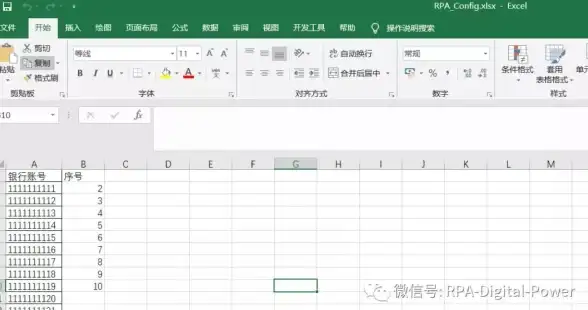
本文由 业务大全 于2025-08-19发表在【云服务器提供商】,文中图片由(业务大全)上传,本平台仅提供信息存储服务;作者观点、意见不代表本站立场,如有侵权,请联系我们删除;若有图片侵权,请您准备原始证明材料和公证书后联系我方删除!
本文链接:https://xdh.7tqx.com/wenda/663884.html

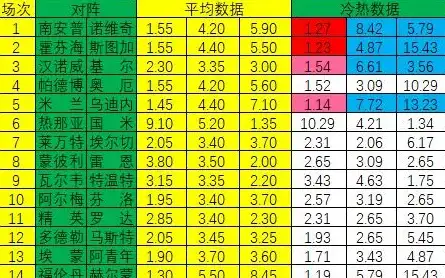
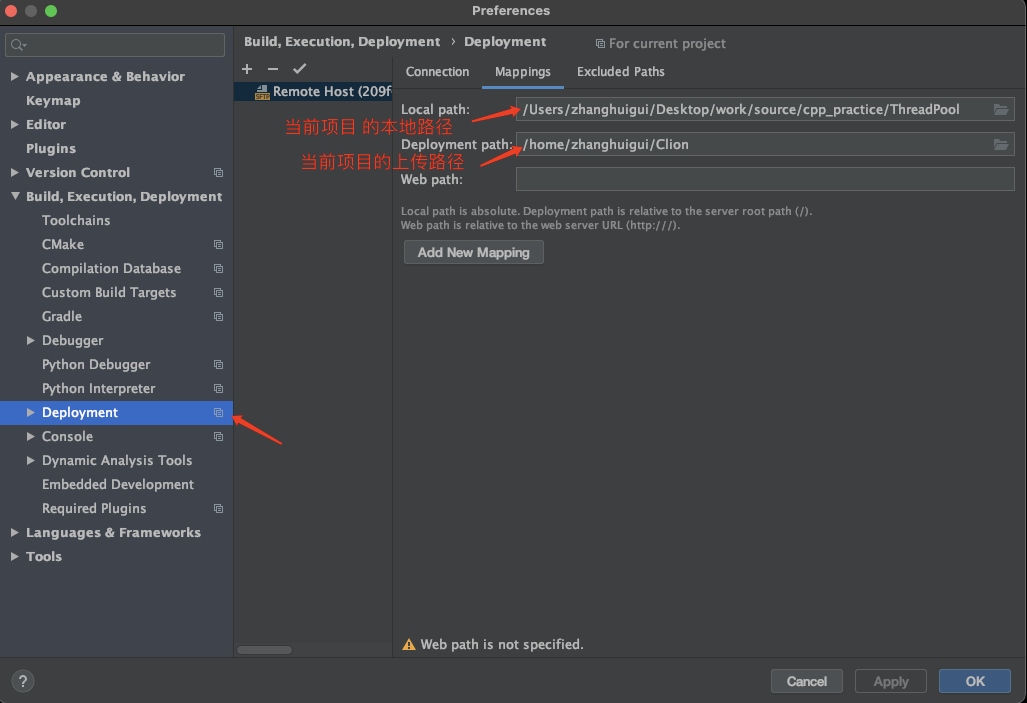




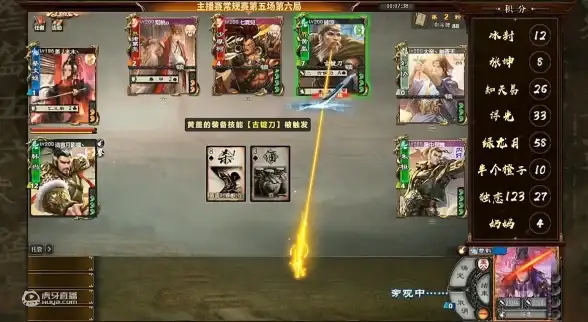

发表评论